Đánh giá chi tiết iOS 7
Có thể nói rằng, iOS 7 giống với Windows 8. Cả 2 hệ điều hành này đều là hậu duệ của những sản phẩm hết sức thành công và đều cố gắng thay đổi những thiết kế truyền thống được người dùng yêu quí. Tuy vậy, dù Jony Ive có cố gắng hết sức để đạt tới tầm "đột phá", sự đón nhận dành cho iOS 7 có lẽ cũng sẽ là "nửa yêu, nửa ghét" giống như Windows 8.

Sau đây, xin mời bạn đọc đến với những đánh giá của VnReview về hệ điều hành di động mới nhất của Apple. Bài viết này được dựa trên trải nghiệm sử dụng iOS 7 và các ứng dụng căn bản đi kèm hệ điều hành, bên cạnh một số trò chơi có tính năng đồ họa cao cấp như Real Racing 3 và Injustice: Gods Among Us.
1. Giao diện tổng quan
Giao diện của iOS 7 đã liên tục được mọi người bàn tán kể từ khi các phiên bản beta ra mắt sau sự kiện Hội nghị Các nhà phát triển Toàn cầu (WWDC) được Apple tổ chức vào tháng 6 vừa qua. Sau 6 năm; tồn tại, lần đầu tiên iOS được cách tân lại toàn bộ dưới sự lãnh đạo của Jony Ive, phó chủ tịch Apple - người chịu trách nhiệm thiết kế các sản phẩm phần cứng đột phá được gắn mác Táo cắn dở.


2 phong cách trái ngược nhau tồn tại trên iOS 7
Các thay đổi giao diện của iOS 7 có thể được ví với các thay đổi giao diện của Windows 8. Nhìn chung, hệ điều hành mới của Apple sẽ tạo được sự hứng thú khi bắt đầu sử dụng. Tuy vậy, một khi cảm giác mới mẻ đã trôi qua, người dùng sẽ nhận ra một số điểm bất hợp lý về mặt thẩm mỹ.
Ngay khi bắt đầu iOS 7 với màn hình cài đặt đầu tiên cho máy, người dùng đã có thể thấy Jony Ive đã cố gắng chạy theo triết lý thiết kế "càng đơn giản, rõ ràng càng tốt". Giao diện của các ứng dụng căn bản như ứng dụng Tin nhắn, ứng dụng Gọi điện và ứng dụng Cài đặt cũng được tối giản hết sức, trong đó màu đen được sử dụng chủ đạo trên nền trắng.

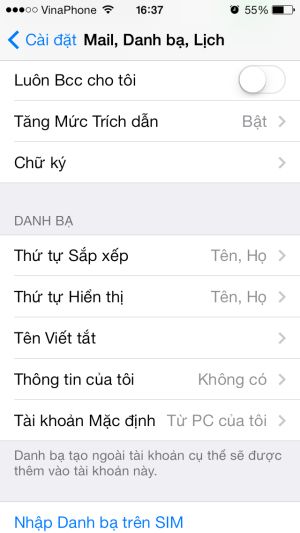
Màn hình hết sức đơn giản của ứng dụng Tin nhắn và Cài đặt
Tuy vậy, sau một thời gian sử dụng, bạn sẽ sớm nhận ra các ứng dụng được thiết kế theo kiểu "tối giản" này là đơn giản quá mức. Bàn phím với 2 màu trắng đen của iOS 7 hay bàn phím số trong ứng dụng gọi điện trông giống như bàn phím trên một thiết bị mực điện tử cảm ứng rẻ tiền. Không chỉ có vậy, màu xanh lá cây truyền thống được sử dụng để đánh dấu tin nhắn gửi đi và nút Gọi (Call) cũng không hề phù hợp với màu trắng của nền ứng dụng.
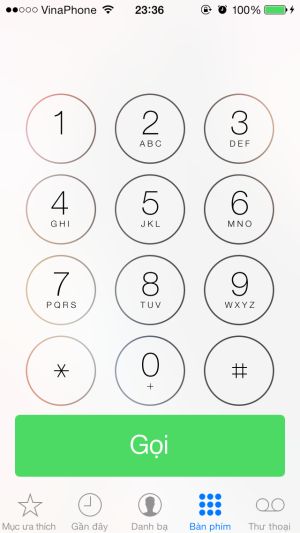
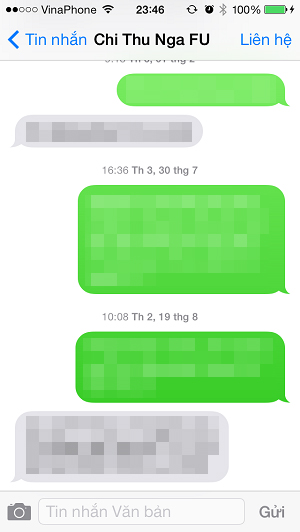
Trắng và xanh lá cây không phải là một sự kết hợp hợp lý
Điểm yếu lớn nhất của iOS 7 là giao diện mới không thực sự nhất quán. Triết lý đơn giản và ít màu sắc không được Apple áp dụng vào thiết kế biểu tượng. Khi nhìn vào biểu tượng các ứng dụng căn bản đi kèm với iOS 7, người dùng có thể sẽ nhận ra chúng quá sặc sỡ, và sự chuyển đổi sang thiết kế phẳng với các màu gam màu tương phản nhau khiến cho màn hình Home của iOS 7 thậm chí còn sặc sỡ gấp iOS 6 gấp nhiều lần.
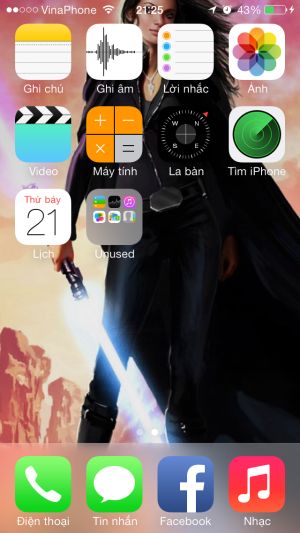
Các biểu tượng có màu sắc quá rực rỡ
Tệ hơn nữa, Apple cũng đã đặt 4 ứng dụng quan trọng ở phía dưới màn hình Home lên một nền mờ. Với thiết kế này, người viết khó có thể tìm được một hình nền phù hợp cho chiếc iPhone 5 màu đen. Có thể nói rằng, màn hình Home của iOS 7 không thực sự phù hợp với những mẫu iPhone được thiết kế sang trọng mà chỉ phù hợp với thiết kế nhựa trẻ trung của iPhone 5c mà thôi.
Dĩ nhiên, vấn đề về biểu tượng sẽ trở nên tồi tệ hơn khi bạn bắt đầu cài các ứng dụng của bên thứ 3. Trong khi phần lớn các ứng dụng đã được thiết kế lại biểu tượng theo hướng "phẳng và ít chi tiết" của iOS, một số ứng dụng như Instagram vẫn giữ nguyên thiết kế cũ và trở nên "nổi bật" theo cách không mong muốn.

Instagram và ứng dụng Bản đồ trở nên khác biệt
Điểm sáng đáng chú ý nhất của iOS 7 là các tính năng được sử dụng ngoài ứng dụng như màn hình khóa, Trung tâm Kiểm soát (Control Center) hoặc Trung tâm Thông báo (Notification Center). Các tính năng này được thiết kế khá mềm mại và sang trọng với giao diện mờ, màu đổ bóng khá đơn giản. Một số biểu tượng ứng dụng như biểu tượng Cài đặt, Camera hoặc biểu tượng La bàn cũng được thiết kế theo tông màu của các tính năng này. Nếu Apple chọn hướng thiết kế "đen, trắng và xám" này cho tất cả các biểu tượng, có lẽ iOS 7 sẽ trở nên sang trọng hơn rất nhiều.
Như vậy, trong iOS 7, người dùng có thể nhận ra tới 3 triết lý thiết kế cùng được gắn mác "phẳng Jony Ive": thiết kế tối giản với màu trắng chủ đạo, thiết kế sặc sỡ của các biểu tượng và thiết kế mờ của các ứng dụng. Sự không nhất quán được thể hiện rõ ràng nhất trong Safari: Trình duyệt web của Apple có nền màu đen mờ song lại sử dụng bàn phím màu trắng. Rõ ràng, nếu Safari sử dụng bàn phím của tính năng tìm kiếm trung tâm Spotlight, tính thẩm mỹ của trình duyệt này sẽ được tăng lên rất nhiều.
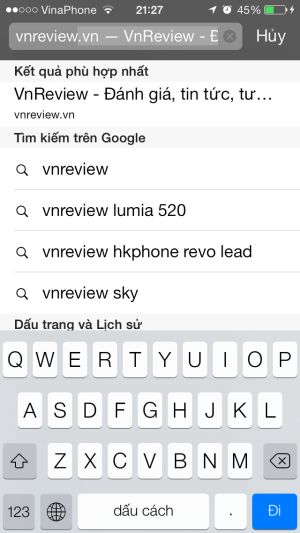
Lẽ ra, Safari có thể dùng bàn phím của Spotlight...

...Bàn phím của Spotlight cũng không "ăn nhập" với các biểu tượng
Nói một cách khách quan, sau 6 năm trung thành với bóng bẩy, khó có thể phủ nhận được rằng giao diện của iOS 7 mang đến một trải nghiệm khá mới mẻ. Tuy vậy, trong năm đầu tiên tung ra tới 2 mẫu iPhone mới, Apple có lẽ đã nên xây dựng ra nhiều thiết kế iOS nhằm phục vụ cho nhu cầu của nhiều nhóm người dùng khác nhau. iOS tiếp tục bị Android bỏ xa về khả năng tùy biến và giao diện mới của iOS có lẽ không phù hợp với nhiều người dùng như giao diện cũ.
2. Trung tâm Kiểm soát (Control Center)
Control Center, với tên tiếng Việt là "Trung tâm Kiểm soát", là một trong những tính năng mới đáng chú ý nhất của iOS 7.
Để truy cập Control Center, người dùng chỉ cần kéo tay từ đáy màn hình lên. Trong trường hợp bạn cho phép Control Center kích hoạt bên trong các ứng dụng khác như Safari và Hòm thư, bạn có thể sẽ cuộn lên trang thay vì kích hoạt Control Center.
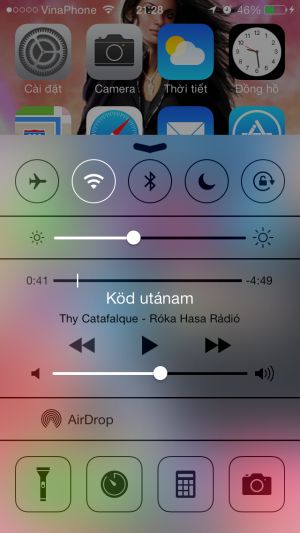
Ngay cả những fan cuồng của Apple cũng không thể phủ nhận được rằng Apple đã "học hỏi" Android khi xây dựng Control Center. Tuy vậy, đứng từ góc độ người sử dụng, chúng ta không cần quan tâm đến việc "ai là người làm trước", thay vào đó chỉ cần hỏi "liệu Apple có làm tốt hay không?" mà thôi.
Câu trả lời là cả "có" và "không". Apple đã khá khôn khéo khi "mở rộng" Quick Settings của Android. Khả năng bật/tắt những cài đặt căn bản như Wi-fi và Khóa hướng màn hình (dọc) một cách nhanh chóng là rất cần thiết. Apple cũng đã thay tùy chọn độ sáng tự động trên Android bằng một thanh chỉnh độ sáng đầy đủ. Những người dùng sử dụng iPhone làm thiết bị nghe nhạc chính cũng sẽ thích thú với khả năng chuyển bài hát nhanh chóng.
Quan trọng hơn nữa, Apple cũng đã thêm 3 đường dẫn tới các ứng dụng Đồng hồ, Máy tính và Camera và 1 nút bấm cho phép sử dụng đèn flash làm đèn pin.
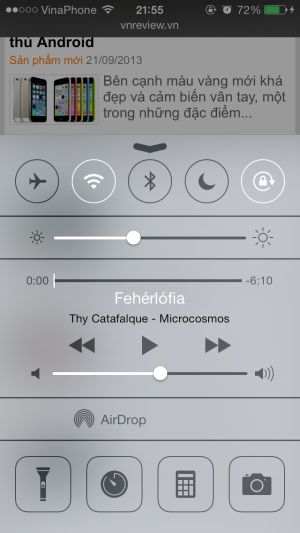
Vậy tại sao câu trả lời lại có cả "không"? Lý do là vì Apple đã không lựa chọn các cài đặt nhanh một cách hợp lý. Ví dụ, tính năng Bluetooth có thể không được sử dụng nhiều, và có lẽ phần đông người dùng cũng không đi máy bay nhiều tới mức cần nút đặt Chế độ trên Máy bay ngay cạnh cài đặt bật/tắt Wi-fi. Thay vào đó, Apple có thể đổi sang các lựa chọn như bật/tắt chế độ 3G/4G (nhằm tiết kiệm pin cho các cuộc gọi cần kíp) hoặc bật/tắt Điểm truy cập cá nhân.
Thực tế, điều tốt nhất mà Apple có thể đã làm là cung cấp cho người dùng khả năng lựa chọn các thiết lập nhanh trên Control Center theo ý của họ. Tương tự như vậy, các phím tắt tới các ứng dụng cũng nên là các đường dẫn có thể tùy biến được (cho phép người dùng chọn ứng dụng). AirDrop có lẽ cũng sẽ không được sử dụng quá thường xuyên, và những người không nghe nhạc trên iPhone cũng sẽ muốn bỏ bớt phần diện tích khá lớn này đi để tránh gây rối mắt.
3. Trung tâm Thông báo (Notification Center)
Trung tâm Thông báo của iOS 7 cũng đã được thiết kế lại. Bạn có nhiều tùy chọn về các thông tin hiển thị trên màn hình của Trung tâm Thông báo. Trung tâm Thông báo có 2 thẻ (tab) mới là Hôm nay và Gọi nhỡ, trong đó thẻ Hôm nay sẽ hiển thị một số thông tin hữu ích cho bạn và thẻ Gọi nhỡ sẽ hiển thị các cuộc gọi nhỡ mới. Thẻ "Tất cả" được giữ nguyên từ iOS 6, bao gồm danh sách các thông báo mới nhất.

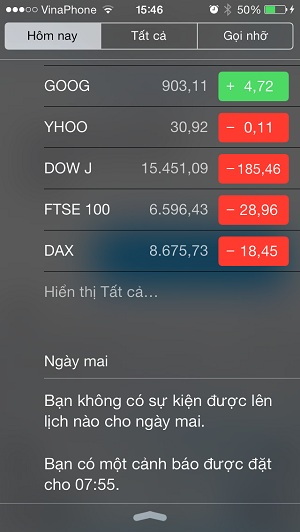
Thẻ "Hôm nay" của iOS 7 khá nhiều thông tin
Thẻ Hôm nay có giao diện hết sức dễ chịu. Trong thẻ này, bạn có thể xem thông tin thời tiết hiện tại, thông tin sự kiện, xem các lời nhắc, thông tin chứng khoán và tóm tắt các sự kiện của ngày mai. Bạn có thể tùy chọn các thông tin theo mong muốn cho thẻ Hôm nay trong mục Cài đặt > Trung tâm Thông báo.

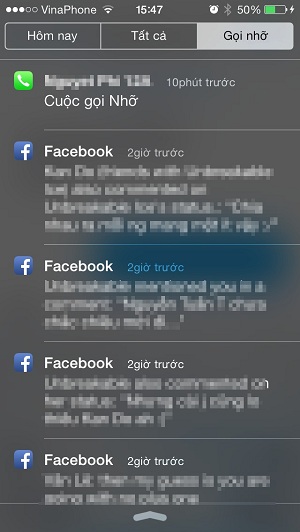
Thẻ "Tất cả" và thẻ "Gọi nhỡ"
Khi bạn kích hoạt Trung tâm Thông báo, thẻ được hiển thị đầu tiên sẽ là thẻ cuối cùng bạn xem trước khi đóng Trung tâm Thông báo. Do đó, nếu bạn muốn giữ lại trải nghiệm iOS 7, bạn có thể chỉ sử dụng thẻ "Tất cả".
4. FaceTime
Trên iOS 7, FaceTime là một ứng dụng độc lập được cài sẵn trên hệ điều hành. Khi bạn kích hoạt ứng dụng này, bạn có thể nhận thấy hình nền của FaceTime liên tục được thu về từ camera mặt trước và làm mờ.

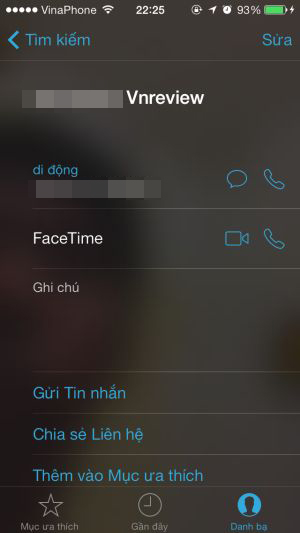
Liên lạc bên trong FaceTime
Trên iOS 7, FaceTime không chỉ dừng lại ở tính năng trò chuyện video như ở các phiên bản trước mà có cả tính năng gọi điện với tên gọi FaceTime Audio ("Âm thanh FaceTime"). Người dùng có thể kích hoạt FaceTime Audio bằng cách chọn biểu tượng điện thoại bên cạnh biểu tượng camera bên trong ứng dụng FaceTime. Cũng giống như iMessage vốn được tích hợp một cách rất hoàn hảo vào tính năng nhắn tin thông thường, người dùng cũng có thể dễ dàng gọi video và gọi thoại FaceTime từ bên trong ứng dụng Điện thoại.

Màn hình gọi FaceTime
Trải nghiệm FaceTime Audio cho thấy ứng dụng này cho chất lượng thoại khá tốt. Như vậy, Apple đã đưa ra một hệ thống OTT hoàn chỉnh (gọi điện, gọi video & nhắn tin miễn phí qua 3G) với chất lượng và độ ổn định tương đối vượt trội so với những phần mềm khác như Viber hoặc Line. Dĩ nhiên, hiện tại FaceTime vẫn chỉ có thể được sử dụng giữa các thiết bị của Apple, dù Quả táo đã từng hứa sẽ phát triển dịch vụ này thành một nền tảng mở.
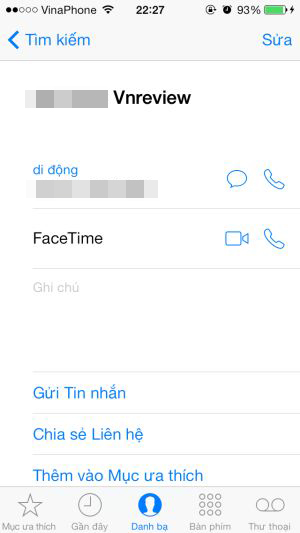
FaceTime được tích hợp cả vào ứng dụng Điện thoại
5. Nhạc
Với nhiều người, một trong những tính năng quan trọng nhất của smartphone là khả năng thay thế iPod và máy ảnh. Điều đáng buồn là ứng dụng Nhạc trên iOS 7 là một bước lùi so với iOS 6.

Màn hình chơi nhạc chính của iOS 7
Thoạt nhìn, bạn sẽ tưởng ứng dụng nhạc của iOS 7 là một ứng dụng "bình mới rượu cũ". Các thẻ quen thuộc như Danh sách Phát (Playlist), Nghệ sĩ, Bài hát, Album và các mục Loại (Genre), Tuyển tập, Nhà soạn nhạc trong thẻ Thêm vẫn được giữ nguyên. Tuy vậy, khi sử dụng, người dùng sẽ sớm phát hiện ra Apple đã cắt xén bớt một vài tính năng.
Trước hết, khi chọn một nghệ sĩ, ứng dụng Nhạc sẽ hiển thị toàn bộ các bài hát nằm sắp xếp theo các album. Khác với iOS 6, bạn không có cách nào để chơi riêng một album từ thẻ Nghệ sĩ. Khi ứng dụng chơi hết bài hát của album trước, bài hát đầu tiên của album tiếp theo sẽ được bật. Tệ hơn nữa, biểu tượng Trộn (Shuffle, chơi ngẫu nhiên) bên cạnh tên mỗi album sẽ tạo ra một danh sách ngẫu nhiên cho... tất cả các album của nghệ sĩ đang chọn. Đây là một trong số rất ít "dịp" Apple thiết kế ra những nút bấm có thể gây hiểu nhầm như vậy.

Màn hình chọn nghệ sĩ
Mặt khác, trong thẻ Nghệ sĩ, các album lại được sắp xếp theo năm phát hành. Đây là một cách sắp xếp không thực sự trực quan, vì sẽ có nhiều người dùng không nhớ thứ tự ra album của thần tượng. Các nghệ sĩ có số lượng album quá nhiều như Beethoven hoặc Louis Amstrong sẽ làm rối kho nhạc của người dùng.
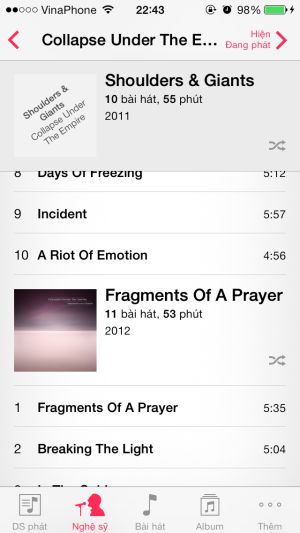
Trong thẻ nghệ sĩ, các album được xếp theo năm phát hành
Cách duy nhất để chơi duy-nhất một album (theo trình tự hay ngẫu nhiên) là lựa chọn album này trong thẻ Album. Vấn đề là ở chỗ thẻ Album sẽ liệt kê tất cả các album theo thứ tự bảng chữ cái. Với những người dùng có khoảng 10GB nhạc, số lượng album sẽ là quá lớn, gây bất tiện.

Màn hình album
Nếu bạn muốn chơi những bản nhạc trong thể loại nhạc Cổ điển khi nghỉ ngơi hoặc nhạc Rock khi tập thể dục, hãy ở lại với iOS 6. Trên iOS 7, bạn không có cách nào để chơi tất cả các bài nhạc thuộc cùng một thể loại: menu thể loại đã bị lược bỏ tính năng cho phép chơi tất cả các nghệ sĩ, tất cả các album.
Nói chính xác hơn, bạn có duy nhất một cách để chơi tất cả các bài hát thuộc một thể loại: thêm tất cả các bài hát của thể loại đó vào một Danh sách Phát (Playlist). Rất tiếc, tính năng thêm bài hát vào Playlist của ứng dụng Nhạc trên iOS 7 cũng bị "cải lùi": tùy chọn thêm tất cả các bài hát từ một album/nghệ sĩ đã bị loại bỏ. Bạn sẽ phải thêm từng-bài-hát-một vào danh sách phát.

iOS 7 đã loại bỏ tính năng thêm tất cả các bài hát từ một album vào danh sách phát
Có lẽ, Apple đã "cải lùi" tính năng phát nhạc trên iOS 7 để mở rộng đường cho iTunes Radio. Người chịu thiệt lần này là các iFan.
6. Camera & Ảnh
Ứng dụng camera của iPhone từ lâu vẫn bị đánh giá là không theo kịp chất lượng phần cứng. Rất tiếc, trên iOS 7, nhận xét này vẫn tiếp tục là sự thật.
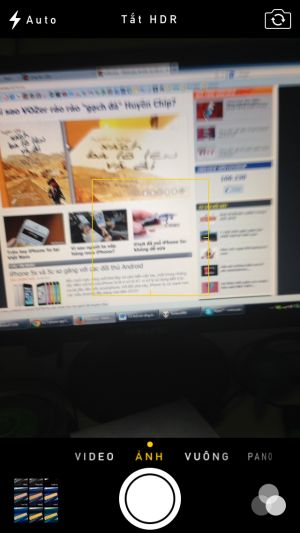
Giao diện chụp ảnh thường
Giao diện ứng dụng camera của iOS 7 vẫn bao gồm các mục cơ bản: video, ảnh và panorama, bên cạnh mục chụp ảnh vuông mới được đưa vào. Người dùng vẫn chỉ có 3 thiết lập cơ bản: flash, bật/tắt HDR (chụp 2 bức hình kết hợp đưa ra bức hình có độ sáng tốt nhất) và chọn camera trước/sau. Bạn có thể lấy nét tự động hoặc chạm trên màn hình chọn điểm lấy nét.

Lấy nét bằng tay
Tính năng mới duy nhất của ứng dụng camera trên iOS 7 là bộ lọc màu, bao gồm 8 bộ lọc cho phép tạo ra những bức ảnh mang ảnh hưởng của Instagram. Bạn có thể tạo ra một vài bức ảnh mang màu sắc Instagram để in, tải lên Facebook hoặc sử dụng làm hình nền máy vi tính mà không cần phải bó hẹp trong kích cỡ quá nhỏ của Instagram.

Nhìn chung, trải nghiệm quay video và panorama không có gì mới mẻ. Trong khi chất lượng ảnh chụp vẫn là khá tốt, iPhone sẽ tiếp tục thua kém Android về số lượng tính năng phong phú của ứng dụng chụp ảnh.
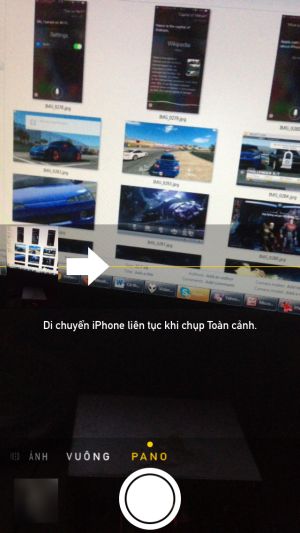
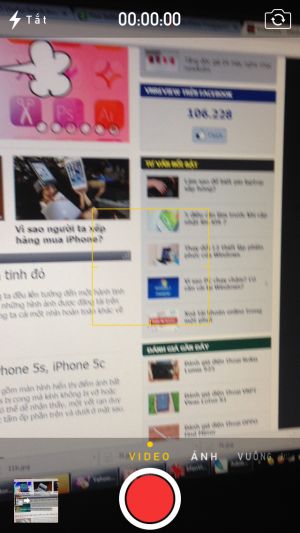
Màn hình chụp Panorama (trái) và quay video (phải)
Ứng dụng Ảnh của iOS 7 đã mang tới một cải tiến rất cần thiết: thêm tính năng sắp xếp ảnh theo thời gian (Khoảnh khắc). Khi được sắp xếp theo Khoảnh khắc, các bức ảnh sẽ được xếp nhóm theo ngày và theo địa điểm. Các Khoảnh khắc được xếp chung vào một Bộ sưu tập (cũng theo ngày và theo địa điểm), các Bộ sưu tập được nhóm chung vào một Năm. Khi đang ở một bộ sưu tập hoặc một năm, bạn có thể giữ tay trên mỗi hình xem lướt nhỏ để phóng to bức ảnh đang xem.

Khoảnh khắc là đơn vị sắp xếp gồm nhiều bức ảnh có chung thời điểm và địa điểm

Các khoảnh khắc được xếp trong một bộ sưu tập
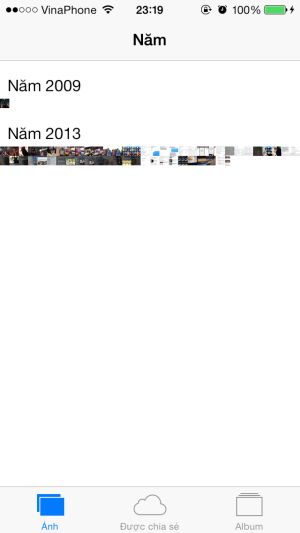
Các bộ sưu tập được xếp theo Năm
Ngoài ra, iCloud cũng đã được tích hợp mạnh mẽ hơn vào ứng dụng Ảnh. Cách phân chia cũ theo Album vẫn tiếp tục được duy trì. Có thể nói, ứng dụng Ảnh trên iOS 7 là một bước tiến so với iOS 6.
7. Điện thoại, Tin nhắn & Mail
Lý do các tính năng căn bản của iPhone được nhắc tới khá muộn là do các ứng dụng này gần như không có gì mới.
Trong ứng dụng Điện thoại, bạn vẫn sẽ có các thẻ Mục ưa thích, Gần đây, Danh bạ, Bàn phím và Thư thoại. Ứng dụng này đã được khoác lên lớp áo "phẳng lì" của iOS 7 với màu đen và xanh da trời chủ đạo trên nền trắng.
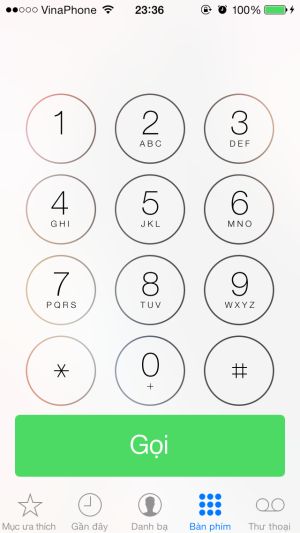
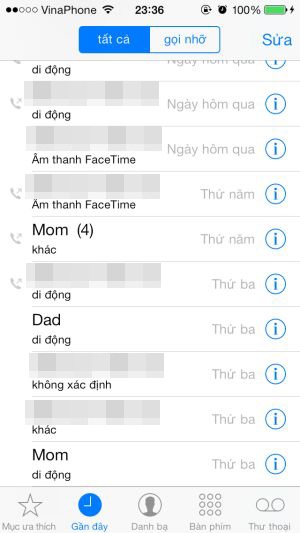
Ứng dụng Gọi điện chỉ là "bình mới rượu cũ"
Cải tiến đáng chú ý nhất của ứng dụng Điện thoại là khả năng gọi FaceTime (thoại/video) từ bên trong ứng dụng Điện thoại. Các cuộc gọi FaceTime cũng được lưu vào lịch sử cuộc gọi (mục Gần đây). Ngoài ra, iOS 7 cũng đưa ra lựa chọn Chặn Người gọi cho các liên lạc bên trong điện thoại, bao gồm cả các số lạ được tự động lưu.
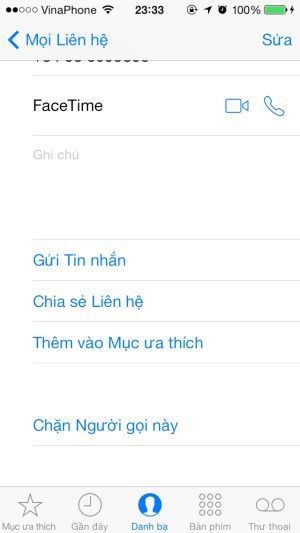

FaceTime được tích hợp mạnh mẽ hơn
Tính năng Tin nhắn cũng hoàn toàn là "bình mới rượu cũ". Đây cũng không hẳn là một điều tồi tệ, do ứng dụng tin nhắn cũ với iMessage được tích hợp hoàn hảo đã là một trải nghiệm khá tốt. Thay đổi duy nhất là bạn có thể kéo các ô tin nhắn sang phía bên trái để hiển thị giờ:phút chính xác của tin nhắn nhận/gửi.
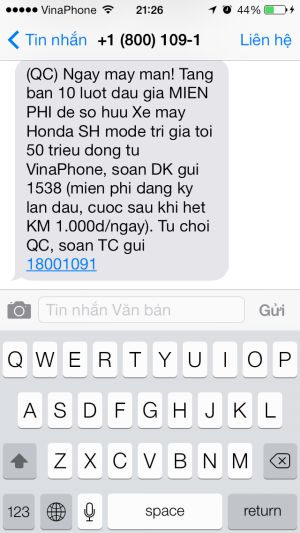

Ứng dụng Tin nhắn không có gì mới
Ứng dụng email của iOS 7 cũng gần như không có thay đổi nào về mặt tính năng so với iOS 6. Trong hòm thư đến, bạn có thể đánh dấu tất cả, rồi lựa chọn Đánh dấu là Chưa đọc/Đã đọc. So với ứng dụng Gmail do Google cung cấp, ứng dụng Mail mặc định của iOS 7 vẫn còn thua kém về mặt tính năng, dù giao diện mới có thể thu hút được nhiều người.

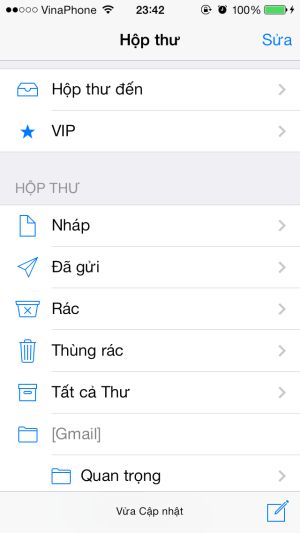
8. Bản đồ & Thời tiết
Apple Maps đã ra mắt một cách khá thảm họa trên iOS 6, do đó nhiều người đã chọn cách bỏ qua hoàn toàn ứng dụng này mà không cần thử dù chỉ một lần. Tuy vậy, ứng dụng Bản đồ do Apple tự xây dựng có một điểm vượt trội so với Google Maps: khả năng hiển thị chi tiết ngõ ngách nhiều hơn.


Như bạn đọc có thể nhận thấy trong bức hình trên, khu ngõ phố Linh Lang, Ba Đình, Hà Nội được thể hiện hết sức chi tiết (bản đồ dạng vệ tinh). Mê cung ở khu phố Đội Nhân gần đó cũng được hiển thị rất chi tiết, khác hẳn với Google Maps vốn thường bỏ qua các ngóc ngách của Hà Nội.
Trải nghiệm định tuyến thực tế của Apple Maps cho thấy kết quả khá chính xác. Điểm yếu của Apple Maps là bản đồ Việt Nam tuyệt nhiên không hề có một địa điểm (nhà hàng, cơ quan...) nào. Ngoài ra, nếu bạn lựa chọn hiển thị bản đồ từ vệ tinh, tốc độ tải dữ liệu của Apple Maps là quá chậm.

Tốc độ tải của bản đồ vệ tinh rất chậm
Hiện tại, không hiểu vì lý do gì Google Maps chưa xuất hiện trên một số mẫu iPhone sử dụng iOS 7 tại Việt Nam. Khi tìm kiếm trong App Store, chỉ có các ứng dụng sử dụng dịch vụ của Google Maps được hiển thị.
Ứng dụng thời tiết của iOS 7 đã được cải thiện khá nhiều theo phong cách của ứng dụng thời tiết do Yahoo xây dựng. Thay đổi lớn nhất là hình nền hiển thị đã được chuyển sang hình động, ví dụ khi trời mưa bạn sẽ thấy hạt mưa rơi xuống, hoặc khi trời quang mây/nhiều mây, các đám mây trên màn hình cũng sẽ di chuyển. Thay đổi này giúp tạo ra ứng dụng thời tiết sống động hơn trước, nhưng xét cho cùng một ứng dụng thời tiết chỉ thực sự hữu ích khi các thông tin thời tiết là chính xác mà thôi.

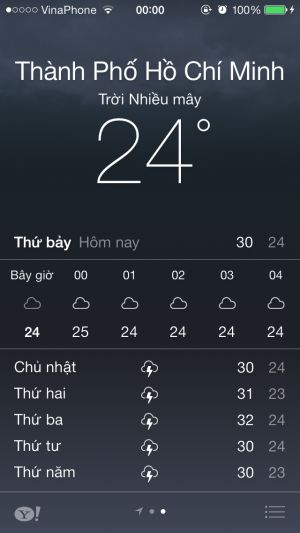
Ứng dụng thời tiết đã được trang bị hiệu ứng động
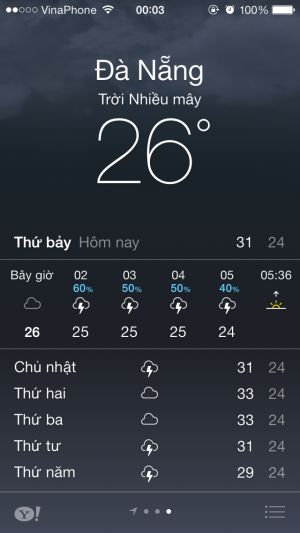
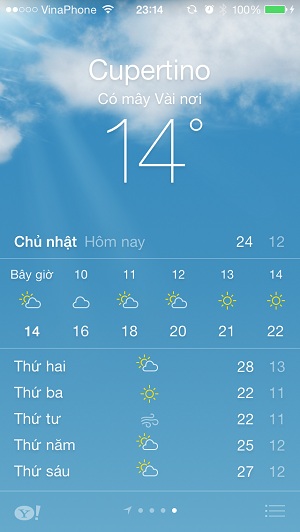
Mỗi thành phố mà bạn lựa chọn sẽ được hiển thị trong một màn hình khác nhau
9. Siri
Siri trên iOS 7 đã trở nên thú vị hơn. Trước hết, bạn có thể sử dụng giọng nam của Siri.


Khi muốn tìm thông tin về một chủ đề, bạn chỉ cần đọc tên chủ đề cho Siri


Bạn có thể tìm thông tin từ các ứng dụng, và cũng có thể hỏi các thông tin được lưu trên máy
Một tính năng mới đáng chú ý khác của Siri là khả năng tìm ảnh dựa trên bộ máy tìm kiếm Bing của Microsoft mà không cần phải nhờ tới Safari. Ngoài ra, bạn cũng có thể tìm kiếm thông tin văn bản như trước đây.

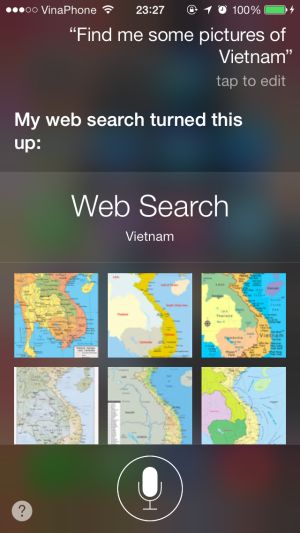
Siri tìm kiếm ảnh sử dụng Bing
Trải nghiệm sử dụng Siri cũng trở nên trực quan hơn: đường đo âm thanh phía dưới cho biết khi nào Siri đang nghe bạn nói. Ngoài ra, hình nền của Siri sẽ được làm mờ trên màn hình trước đó của bạn: nếu bạn đang mở ứng dụng Camera khi kích hoạt Siri, bạn sẽ thấy Siri thay đổi.

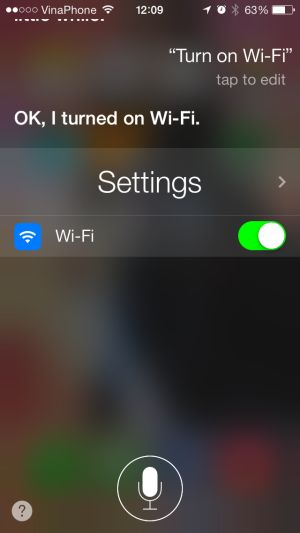
Khởi động đồng hồ bấm giờ và bật Wi-fi là các tác vụ đơn giản đối với Siri
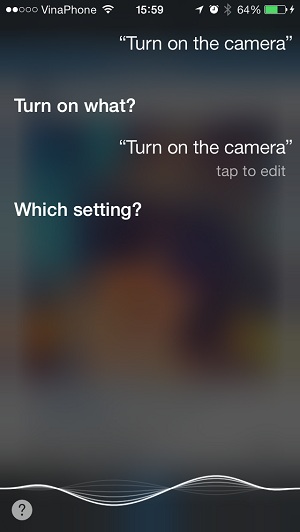
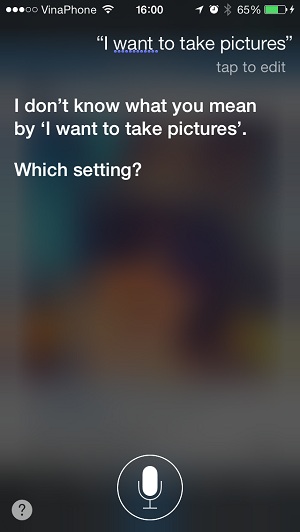
Rất tiếc, Siri không thể kích hoạt ứng dụng camera
Các tác vụ cũ như kích hoạt cuộc gọi, gửi tin nhắn, đọc email... vẫn được giữ nguyên. Tuy vậy, trong bối cảnh Motorola đã tìm ra cách để kích hoạt Google Now mà không cần chạm vào điện thoại, trợ lý ảo của Apple có vẻ đã bắt đầu tụt hậu. Google Now cũng đã bắt đầu hỗ trợ tiếng Việt và cộng đồng người dùng iOS tại Việt Nam chắc chắn sẽ rất phấn kích với một Siri mặc áo dài đội nón.

Dù rất cố gắng nhưng người viết không thể kích hoạt tìm kiếm với chủ đề "VnReview" trên Siri
10. Đa nhiệm & App Store
Tính năng đa nhiệm trên iOS 7 thực sự là một bước tiến so với iOS 6. Để vào màn hình đa nhiệm, bạn chỉ cần nhấn nút Home 2 lần liên tiếp. Các ứng dụng đang chạy sẽ hiện ra, bao gồm cả thẻ xem lướt (Preview) cho thấy màn hình hiện tại của ứng dụng. Để tắt ứng dụng chạy ngầm, bạn chỉ cần kéo thẻ xem lướt lên phía trên, ra khỏi màn hình.

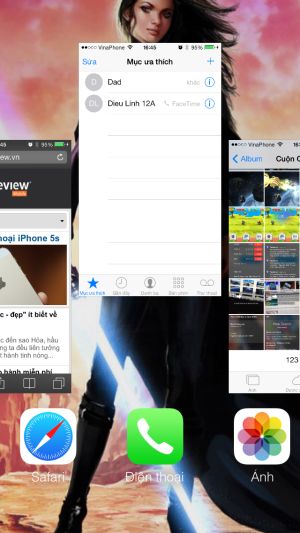
Đa nhiệm trên iOS 7
Ngoài ra, khi đang ở màn hình đa nhiệm, bấm nút Home sẽ không đưa bạn về màn hình Home mà sẽ đưa bạn vào về ứng dụng cuối cùng mà bạn sử dụng trước khi vào màn hình đa nhiệm.
Chợ ứng dụng App Store mới đẹp và dễ dùng hơn App Store cũ. App Store mới có thêm mục Kids bao gồm các ứng dụng dành cho trẻ em.
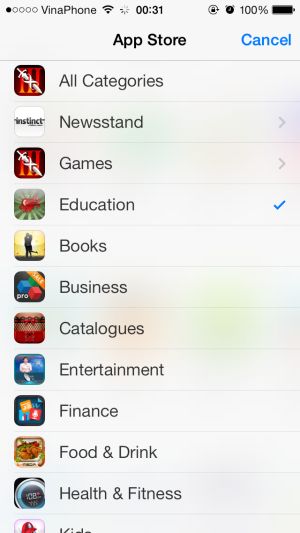

Các mục ứng dụng và màn hình chọn ứng dụng sau khi tìm kiếm
Apple cũng đã đưa ra một số cải tiến mới khiến trải nghiệm mua bán trên iOS trở nên dễ dàng hơn. Trước hết, bạn sẽ không còn phải tự ghi nhớ mua Angry Birds Star Wars II sau khi chơi xong Angry Birds Star Wars I nữa: bạn chỉ cần vào ứng dụng muốn mua trong tương lai, chọn nút Chia sẻ và thêm ứng dụng vào danh sách mong muốn (Wishlist).
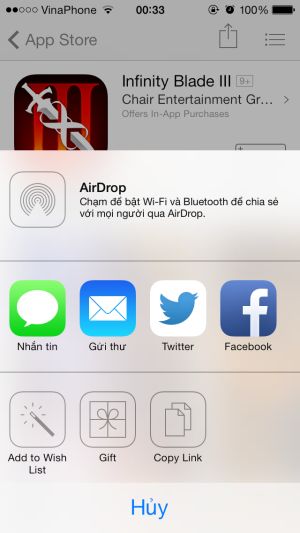
Thêm ứng dụng vào danh sách mong muốn
Apple cũng tung ra thêm một danh mục bao gồm các ứng dụng ở gần bạn. Tính năng này tỏ ra khá hữu ích cho những người dùng muốn tìm kiếm các ứng dụng phổ biến sử dụng tiếng bản địa.

Các ứng dụng phổ biến tại khu vực của người viết
Cuối cùng, các ứng dụng đã tải từ App Store cũng được tự động cập nhật. Mục Updates sẽ cho biết ngày giờ ứng dụng được cập nhật. Để tùy chỉnh tính năng cập nhật, bạn có thể vào mục iTunes & App Store trong ứng dụng Cài đặt.


Các ứng dụng đã mua và danh sách các ứng dụng được cập nhật
Đáng tiếc, hiện giờ App Store vẫn chưa hỗ trợ tiếng Việt.
11. Safari
Safari trên iOS 7 là ứng dụng được cải tiến nhiều nhất và tốt nhất. Khi khởi động ứng dụng này, bạn sẽ được đưa vào một màn hình chờ mới bao gồm 3 biểu tượng đường dẫn dành cho Apple, Disney và Yahoo.

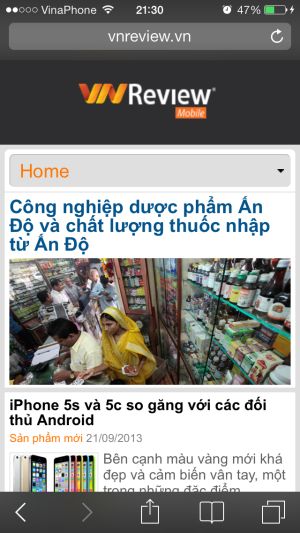
Giao diện chính của Safari
Giao diện của Safari được xây dựng trên 2 màu chủ đạo xám và trắng. Thay đổi hữu ích nhất về mặt giao diện là ô địa chỉ và ô tìm kiếm đã được tích hợp làm một, giúp tiết kiệm chỗ trên màn hình trình duyệt và đem lại một trải nghiệm trình duyệt trực quan hơn. Khi bạn chọn ô địa chỉ, Safari sẽ tự động đưa bạn trở lại màn hình chờ và kích hoạt bàn phím màu trắng.


Thanh địa chỉ và tìm kiếm được hợp nhất
Tại mỗi trang web, bạn có thể chọn nút Chia sẻ quen thuộc và thêm vào Đánh dấu trang. Bạn cũng có thể đưa đường dẫn ra màn hình Home bằng cách chọn Thêm vào MH Chính.


Cách thêm và xóa bookmark
Để xóa các biểu tượng trên màn hình chờ, bạn có thể chọn tính năng Dấu trang (Bookmarks) và chọn Mục ưa thích. Bạn không thể tạo các biểu tượng mới từ màn hình này.
Khi bạn chuyển sang màn hình chọn tab, các tab sẽ được hiển thị trên hình nền màn hình Home được làm mờ. Số lượng giới hạn tối đa 8 tab được mở cùng lúc cũng đã bị loại bỏ. Các tab của trình duyệt giờ được sắp xếp theo chiều dọc.


Số lượng tab không bị giới hạn. Các tab cũng chuyển đổi nhanh hơn Safari của iOS 6.
Tuy vậy, Safari vẫn còn một điểm hơi bất hợp lý khi xoay màn hình sang chiều ngang, các tab vẫn được sắp xếp theo chiều dọc, bỏ trống khá nhiều chỗ ở 2 bên màn hình.
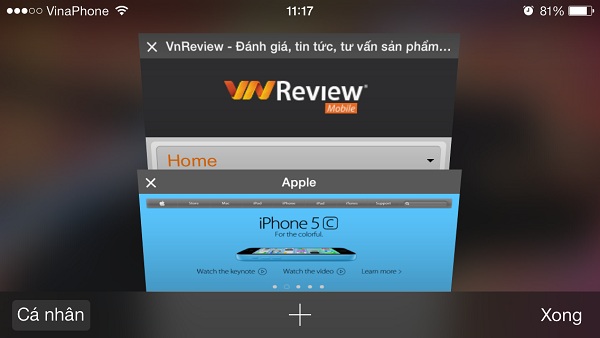
Safari trên màn hình ngang bị bỏ trống khá nhiều
Ngay cả khi bạn đã chuyển sang một tab khác, các tab đang tải dở vẫn sẽ được tiếp tục tải. Trải nghiệm trên Safari của iOS 7 nói chung tạo ra cảm giác nhanh và thoải mái hơn rất nhiều so với iOS 6.
12. Hiệu năng & Thời lượng pin
Trên iOS 7, Apple đã ra mắt một số hiệu ứng mới, ví dụ như hiệu ứng thị sai (Parallax) cho phép các biểu tượng "nổi" lên và di chuyển trên màn hình khi bạn di chuyển máy. Ngoài ra, khi bạn vào màn hình Home sau khi nhập mật mã, các biểu tượng cũng sẽ lần lượt "bay" vào bên trong màn hình.


Sau khi mở khóa màn hình, các biểu tượng sẽ lần lượt "bay" vào màn hình
Các ứng dụng như Siri, Safari và quản lý đa nhiệm cũng đã được trang bị thêm nhiều hiệu ứng mới. Điều đáng mừng là dù được trang bị rất nhiều hiệu ứng đồ họa, thời lượng pin sử dụng trên iOS 7 vẫn không bị giảm so với iOS 6. Với các tác vụ thông thường, bạn có thể dễ dàng "sống sót" qua một ngày mà không cần sạc pin.

Hình được dựng bằng đồ họa khá đẹp trong Real Racing 3
Các trò chơi mới, nặng về đồ họa như Injustice hoặc Real Racing 3 vẫn chạy rất mượt mà trên iOS 7 và không có dấu hiệu chậm, giật hơn so với iOS 6. Tuy vậy, một số người dùng iPhone 4S và iPhone 4 cũng đã cho thấy các model cũ hoạt động kém mượt mà hơn hẳn sau khi nâng cấp lên iOS 7. Trên iPhone 5 của người viết, không hiểu vì lý do gì các ứng dụng như Safari, Tin nhắn trở nên chậm hơn hẳn mỗi khi kích hoạt bàn phím. Hiện tượng này xảy ra trên nhiều model iPhone 5 khác nhau mà người viết đã từng sử dụng qua.
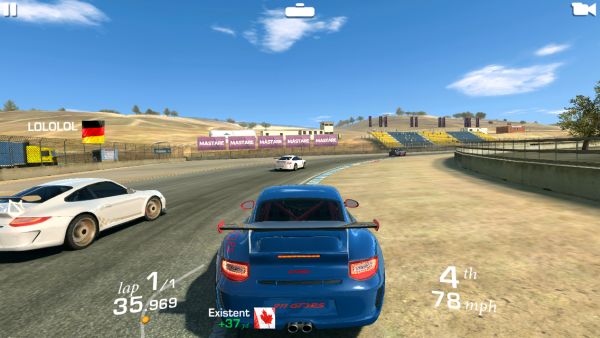
Real Racing 3

Real Racing 3
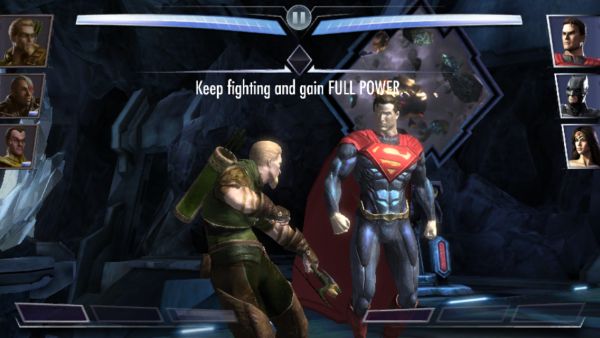
Injustice: Gods Among Us, một trong những game "nặng" nhất trên iOS 7

Dù có nhiều hiệu ứng nhưng Injustice chạy rất mượt
Nhận xét chung
Nhìn chung, iOS 7 là một hệ điều hành tương đối ổn định và mang tới một trải nghiệm sử dụng khá thoải mái, dễ tìm tòi. Xét về mặt giao diện, hệ điều hành mới của Apple mang lại cả 2 cảm xúc "yêu" và "ghét". Xét về mặt tính năng, các tính năng mới như Trung tâm Kiểm soát (Control Center) sẽ giúp ích cho nhiều người dùng, trong khi sự cải thiện đối với Safari, Trung tâm Thông báo (Notification Center) và Bản đồ cũng là khá hữu ích.
Mặt khác, các thay đổi đối với ứng dụng Mail và ứng dụng Camera vẫn chưa đủ về số lượng và chất lượng. Một số ứng dụng căn bản như ứng dụng Nhạc thậm chí còn bị thụt lùi so với các phiên bản trước. So với Android, iOS 7 vẫn còn thiếu quá nhiều tính năng, trong đó có thể kể đến số lượng ngôn ngữ ít ỏi trên Siri và kết nối "một chạm" NFC phổ biến.
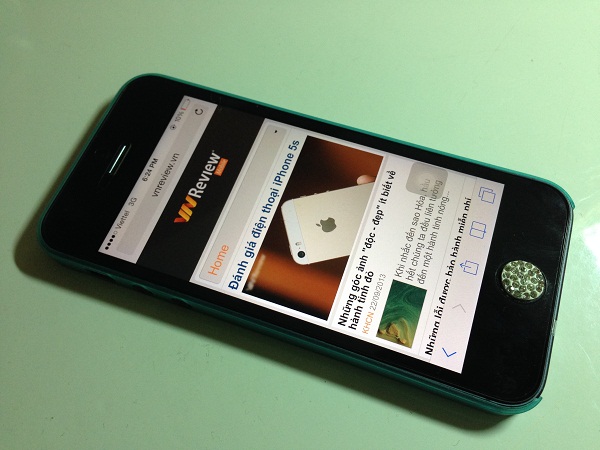
Vậy, bạn có nên nâng cấp lên iOS 7 hay không? Thay đổi lớn nhất của iOS 7 là về mặt giao diện, do đó có lẽ bạn nên cân nhắc thật kỹ giữa thẩm mỹ của iOS 7 và iOS 6 trước khi tự đưa ra câu trả lời. Ngoài ra, iOS 7 hoạt động không thực sự mượt trên iPhone 4, vốn đã 3 năm tuổi đời và thậm chí còn khó có thể chạy iOS 6 một cách mượt mà.
Trong trường hợp thiết bị cầm tay của bạn có đủ sức mạnh phần cứng, iOS 7 cũng có một số tính năng mới rất hấp dẫn và sẽ giúp ích nhiều trong trải nghiệm thực tế như Control Center, Safari, quản lý đa nhiệm... Tuy vậy, như đã nói ở trên, bạn hãy xem xét thật kỹ liệu giao diện nữ tính và màu sắc của iOS 7 có thực sự dành cho mình hay không: xét cho cùng, iOS 7 vẫn là một trải nghiệm mang tính "bình mới rượu cũ".
Gia Cường